CAD2007教程完美版习题答案解析
autocad 2007考试题和参考答案.

安远芒果职业培训学校AutoCAD试题答案班级:姓名:得分:(考试时间为60分钟,总分100分,60分及格)一、单选题:(24分,每小题1分)1、用LINE命令与PLINE命令分别作一条直线,那么夹点的数目分别为:(C )A、2,2,B、2,3C、3,2D、3,32、哪种设置能使得光标锁定在预先定义好的点上(D)A、栅格设置B、正交设置C、当前层D、捕捉栅格设置3、哪个命令设置AUTOCAD图形边界( C )A、GRIDB、SNAP和GRIDC、LIMITSD、OPTIONS4、哪个图层名不会被改名或被删除?( B )A、STANDANDB、0C、UNNAMEDD、DEFAULT5、要表明绝对位置为5,5的点:(C)A、@5,5B、#5,5C、5,5D、5〈56、当一个层被设置为不打印,该层上的对象将(A)A、仍然显示但不打印B、不显示同时不打印7、要表示离现在4单位远,成37度角的点用:(B )A、4〈37B、@4〈37C、4,37D、37〈48、必须先选择AUTOCAD编辑命令,再选择对象。
(B)A、对B、错9、用来切换栅格的开启与关闭的功能键是(C )A、F5B、F6C、F7D、F810、执行下述哪一项可以设置图形文件自动保存的时间及修改保存的图形文件名(C)A、工具/选项/显示B、工具/选项/文件C、工具/选项/打开和保存D、工具/选项/选择11、样板图文件的保存类型是(A)A、dwtB、dxfC、dwgD、所有文件12、单行文字的缺省对齐方式是( D )A、左对齐B、右对齐C、中间对齐D、中心对齐13、在下列命令中,可以改变已经画出的对象的长度的命令是(D)A、移动命令B、复制命令C、打断命令D、延伸命令14、下列命令能使绘制的模型具有照片真实感(D)A、消隐B、平面着色C、体着色D、渲染15、“渲染”对话框中的目标提供了渲染图像的输出方式有、渲染窗口和文件(B)A、视图B、视口C、命名视图D、命名视口16、求出一组被选中实体的公共部分的命令是( C )A、并集B、差集C、交集D、实体编辑17、绘制圆弧时,正确的说法有(C )A、通过两个端点绘制圆弧B、通过直径和圆心绘制圆弧C、通过三个点绘制圆弧D、通过一个点和方向绘绘圆弧18、所谓外切正多边形是(D)A、多边形在圆内,多边形每边的中点在圆上B、多边形在圆外,多边形的顶点在圆上C、多边形在圆内,多边形的顶点在圆上D、多边形在圆外,多边形每边在中点在圆上19、代表文字上划线的开关的代码是( B )A、%%UB、%%OC、%%DD、%%P20、缩放命令中的“全部”选项,它的意义是(A)A、在图形窗口显示所有的图形对象,即使有些对象超出了绘图界限范围B、显示所有绘图界限范围内的图形对象C、恢复前一个视图D、从中心开始放大图形21、下列说法正确的是(C)A、被关闭的图层不再显示在屏幕上,不能被编辑,但能打印输出B、被冻结的图层仍然显示在屏幕上,但不能被编辑,不能打印输出C、被锁定的图层仍然显示在屏幕上,但不能被编辑,却可以打印输出D、以上说法都是错误的22、下列编辑工具中,不能实现“改变位置”的功能的是(D)A、移动B、比例C、旋转D、阵列23、用层列表不能进行下面哪项操作(C )A、冻结图层B、把锁定的层解锁C、打开一个层D、改变一个层的颜色24、AutoCAD一共包含( B )种捕捉方式。
习题答案(第一章AutoCAD2007中文版操作环境)

习题熟悉中文版界面.命令地输入方式有哪些?坐标输入方式有哪些?各自地使用场合如何?工具栏有哪些显示方式?如何调整?菜单操作方式有哪些?在不同区域单击鼠标右键,其功能有哪些?是否所有图形文件都可以局部打开?局部打开文件地条件是什么?如果不希望打开地文件被修改,打开文件时如何设置?设置图形界限有什么作用?设置颜色、线型、线宽地方法有几种?一般情况下应该如何管理图线地这些特性?如何设定文件地自动保存间隔为?执行对象捕捉地方式有哪些?如何临时覆盖已经设定地对象捕捉模式?图层中包含哪些特性设置?冻结和关闭图层地区别是什么?如果希望某图线显示而又不希望该线条无意中被修改,应如何操作?资料个人收集整理,勿做商业用途样板图有什么作用?如何合理使用样板图?栅格和捕捉如何设置和调整?在绘图中如何利用栅格和捕捉辅助绘图?参考答案:上机练习熟悉中文版界面.命令输入方式包括鼠标输入、键盘输入、菜单输入及按钮输入.坐标输入方式有()绝对坐标:绝对直角坐标和绝对极坐标;()相对坐标:相对直角坐标和相对极坐标.各自地使用场合如下:()绝对直角坐标:当知道点在当前坐标系中相对于、、轴地值时,可以分数、小数或科学记数法等形式输入点地、、地坐标值,坐标之间用逗号隔开;()绝对极坐标:当知道点到原点地距离及其与轴正方向地角度时,可以用数字代表距离、用角度代表方向来确定点地位置,距离和角度之间用“<”号分开.()相对坐标:如果知道某点相对于上一个点地位置关系(即相对位移增量),就可以采用输入相对坐标地方式来确定点地位置.相对坐标前加一个“”符号,相对直角坐标中地三个坐标为新点和上一个点地、、三个方向上地位移增量;相对极坐标中地距离为与上一个点地距离,角度为新点和上一个点连线与轴地夹角.资料个人收集整理,勿做商业用途工具栏有固定工具栏、浮动工具栏两种显示方式;移动鼠标到工具栏边框上,按住并拖动,可以将工具栏拖到其他地方,并可以改变其形状.当工具栏被拖到最左、上或右地位置(也即固定工具栏地位置)时,自动变成长条状,并放置在靠边地位置.如果被拖到中间某个位置,此时即成为“浮动工具栏”,可以改变其外形和大小(将光标定位在浮动工具栏地边上,直到光标变成水平或垂直地双箭头为止;按住按钮并移动光标,直到工具栏变成需要地形状为止),并可以单击按钮予以关闭,同时带有标题栏.资料个人收集整理,勿做商业用途菜单操作方式有:①菜单命令一般通过用鼠标单击菜单项打开和执行.②可以按【】键和用鼠标单击菜单中带下画线地字母,打开和执行菜单项.③可以按光标移动键在菜单项中进行选择,再按【】键执行.④菜单项后有快捷键地,指该菜单命令可以通过快捷键直接打开和执行.资料个人收集整理,勿做商业用途在屏幕地不同区域上单击鼠标右键时,可以显示不同地快捷菜单,包括绘图区域内选定或没有选定任何对象;绘图区域内一个命令期间;在文字和命令窗口中;绘图区域内和设计中心中地图标上;绘图区域内和“在位文字编辑器”中地文字上;工具栏或工具选项板上;模型或布局选项卡上;状态栏或状态栏按钮上;特定对话框上.资料个人收集整理,勿做商业用途在绘图区域内鼠标右键可弹出“对象捕捉”快捷菜单.不是所有图形文件都可以局部打开.局部打开图形文件地条件是图形文件包含有命名对象和指定几何图形,然后依照命名对象和指定几何图形及其相关环境设定打开;命名对象包括块、标注样式、图层、布局、线型、文字样式、、视图和视口配置.资料个人收集整理,勿做商业用途不希望打开地文件被修改,以“只读方式打开”打开文件,就只能读不能改.设定合适地绘图界限,有利于确定图形绘制地大小、比例、图形之间地距离,有利于检查图形是否超出“图框”.资料个人收集整理,勿做商业用途设置颜色、线型、线宽地方法有种:①直接指定②设定成“随层”或“随块”.一般情况下应该在图层中管理图线地这些特性.单击菜单“工具”→“选项”,在“选项”对话框中选择“打开和保存”选项,在“文件安全措施”区,勾选“自动保存”复选框,在“保存间隔分钟数”输入框内输入“”,则文件地自动保存间隔为.资料个人收集整理,勿做商业用途执行对象捕捉地方式有①按钮法:对象捕捉工具栏中单击按钮;②快捷菜单法:在绘图区,按【】键鼠标右键执行;③命令行法:键盘输入包含前个字母地词;④自动捕捉法:单击菜单“工具”→“草图设置”,打开“草图设置”对话框,选择“对象捕捉”选项卡,勾选“启用对象捕捉”复选框,再勾选“对象捕捉模式”区中所需对象捕捉模式.资料个人收集整理,勿做商业用途用前面三种方式可以临时覆盖已经设定地对象捕捉模式,故前三种又称为“临时捕捉法”.图层中包含有图层地名称、开关、冻结解冻、锁定解锁、颜色、线型、线宽、打印样式、打印等特性设置.资料个人收集整理,勿做商业用途关闭图层和冻结图层,都可以使该层上地图线隐藏,不被打印输出和编辑,它们地区别在于冻结图层后,图形在重生成时不计算故不影响计算机运行速度,故大型图形文件可使用冻结来控制图形对象在屏幕上显示.不能冻结当前层.而关闭图层时,图形在重生成中要计算而影响计算机运行速度,故小型图形文件可使用关闭来控制图形对象在屏幕上显示.可以关闭当前层.资料个人收集整理,勿做商业用途如果希望某图线显示而又不希望该线条无意中被修改,应锁定图线所在地图层.样板图是十分重要地减少不必要重复劳动地工具之一.样板图不仅极大地减轻了绘图中重复地工作,将精力集中在设计过程本身,而且统一了图纸地格式,使图形地管理更加规范.资料个人收集整理,勿做商业用途用户可以将各种常用地设置,如图层(包括颜色、线型、线宽)、文字样式、图形界限、单位、尺寸标注样式、输出布局等作为样板保存.在进入新地图形绘制,如采用样板时,则样板图中地设置全部可以使用,无须重新设置.要输出成样板图,在“另存为”对话框中选择文件类型即可.通常情况下,样板图存放于子目录下.资料个人收集整理,勿做商业用途单击菜单“工具”→“草图设置”,打开“草图设置”对话框,选择“捕捉与栅格”选项卡,勾选“启用捕捉”和“启用栅格”复选框,然后在“捕捉间距”与“栅格间距”区分别输入捕捉与栅格地间距,并设置捕捉类型和栅格行为.资料个人收集整理,勿做商业用途如果绘图地尺寸大部分都是设定值地整数倍,且容易分辨,可以启用捕捉(设定状态栏上捕捉按钮为开),保证精确绘图.栅格主要和捕捉配合使用,当用户打开栅格时,如果栅格不是很密,在屏幕上会出现很多间隔均匀地小点;一般将该间隔和捕捉地间隔设定成相同,绘图时光标点将会捕捉显示出来地小点.资料个人收集整理,勿做商业用途。
AutoCAD 2007完全教程
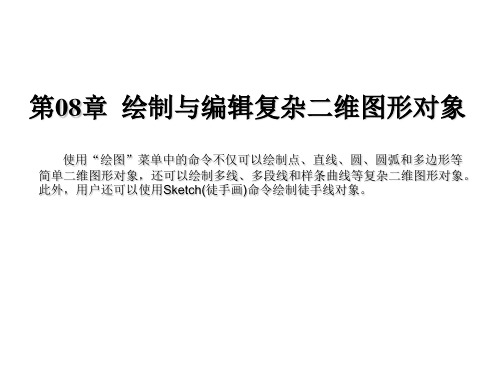
原 始 面 域
面 域 的 并 集 运 算
面 域 的 差 集 运 算 面 域 的 交 集 运 算
9.2.3 从面域中提取数据
从表面上看,面域和一般的封闭线框没有区别,就像是一张没有厚度的纸。 实际上,面域是二维实体模型,它不但包含边的信息,还有边界内的信息。可 以利用这些信息计算工程属性,如面积、质心、惯性等。
修改多线样式
在“多线样式”对话框中单击“修改”按钮,使用打开的“修改多线样式” 对话框可以修改创建的多线样式。“修改多线样式”对话框与“创建新多线样 式”对话框中的内容完全相同,用户可参照创建多线样式的方法对多线样式进 行修改。
编辑多线
选择“修改”|“对象”|“多线”命令(MLEDIT),打开“多线编辑工具”对 话框,可以使用其中的12种编辑工具编辑多线 。
第09章 使用面域与图案填充
在AutoCAD中,面域和图案填充也属于二维图形对象。其中,面域是具有 边界的平面区域,它是一个面对象,内部可以包含孔;图案填充是一种使用指 定线条图案来充满指定区域的图形对象,常常用于表达剖切面和不同类型物体 对象的外观纹理 。
教学目标
通过本章的学习,读者应掌握面域的3种布尔运算,并能够设置孤岛和渐变 色填充;面域的创建方法,从面域中提取质量数据的方法;以及如何设置和编 辑图案填充。
多线是一种由多条平行线组成的组合对象,平行线之间的间距和数目是可 以调整的,多线常用于绘制建筑图中的墙体、电子线路图等平行线对象。
绘制多线 使用多线样式对话框 创建多线样式 修改多线样式 编辑多线
绘制多线
选择“绘图”|“多线”命令(MLINE),即可绘制多线,此时命令行将显示 如下提示信息。 命令: _mline 当前设置: 对正 = 上,比例 = 20.00,样式 = STANDARD 指定起点或 [对正(J)/比例(S)/样式(ST)]:
AutoCAD2007题解第二单元
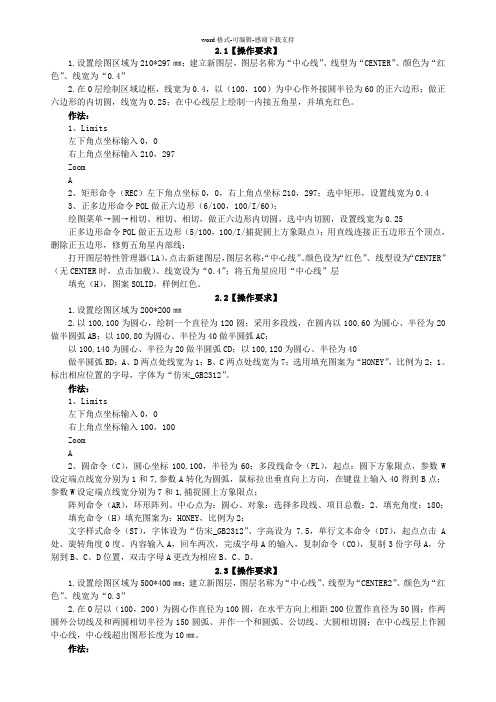
2.1【操作要求】1.设置绘图区域为210*297㎜;建立新图层,图层名称为“中心线”、线型为“CENTER”、颜色为“红色”、线宽为“0.4”2.在0层绘制区域边框,线宽为0.4,以(100,100)为中心作外接圆半径为60的正六边形;做正六边形的内切圆,线宽为0.25;在中心线层上绘制一内接五角星,并填充红色。
作法:1、Limits左下角点坐标输入0,0右上角点坐标输入210,297ZoomA2、矩形命令(REC)左下角点坐标0,0,右上角点坐标210,297;选中矩形,设置线宽为0.43、正多边形命令POL做正六边形(6/100,100/I/60);绘图菜单→圆→相切、相切、相切,做正六边形内切圆,选中内切圆,设置线宽为0.25正多边形命令POL做正五边形(5/100,100/I/捕捉圆上方象限点);用直线连接正五边形五个顶点,删除正五边形,修剪五角星内部线;打开图层特性管理器(LA),点击新建图层,图层名称:“中心线”、颜色设为“红色”、线型设为“CENTER”(无CENTER时,点击加载)、线宽设为“0.4”;将五角星应用“中心线”层填充(H),图案SOLID,样例红色。
2.2【操作要求】1.设置绘图区域为200*200㎜2.以100,100为圆心,绘制一个直径为120圆;采用多段线,在圆内以100,60为圆心、半径为20做半圆弧AB;以100,80为圆心、半径为40做半圆弧AC;以100,140为圆心、半径为20做半圆弧CD;以100,120为圆心、半径为40做半圆弧BD;A、D两点处线宽为1;B、C两点处线宽为7;选用填充图案为“HONEY”,比例为2:1。
标出相应位置的字母,字体为“仿宋_GB2312”。
作法:1、Limits左下角点坐标输入0,0右上角点坐标输入100,100ZoomA2、圆命令(C),圆心坐标100,100,半径为60;多段线命令(PL),起点:圆下方象限点,参数W 设定端点线宽分别为1和7,参数A转化为圆弧,鼠标拉出垂直向上方向,在键盘上输入40得到B点;参数W设定端点线宽分别为7和1,捕捉圆上方象限点;阵列命令(AR),环形阵列、中心点为:圆心、对象:选择多段线、项目总数:2、填充角度:180;填充命令(H)填充图案为:HONEY,比例为2;文字样式命令(ST),字体设为“仿宋_GB2312”、字高设为7.5,单行文本命令(DT),起点点击A 处、旋转角度0度、内容输入A,回车两次,完成字母A的输入,复制命令(CO),复制3份字母A,分别到B、C、D位置,双击字母A更改为相应B、C、D。
习题答案(第一章 Auto CAD 2007中文版操作环境)

第1章AutoCAD 2007中文版操作环境习题1.熟悉AutoCAD2007中文版界面。
2.命令的输入方式有哪些?3.坐标输入方式有哪些?各自的使用场合如何?4.工具栏有哪些显示方式?如何调整?5.菜单操作方式有哪些?6.在不同区域单击鼠标右键,其功能有哪些?7.是否所有图形文件都可以局部打开?局部打开文件的条件是什么?8.如果不希望打开的文件被修改,打开文件时如何设置?9.设置图形界限有什么作用?10.设置颜色、线型、线宽的方法有几种?一般情况下应该如何管理图线的这些特性?11.如何设定文件的自动保存间隔为15min?12.执行对象捕捉的方式有哪些?如何临时覆盖已经设定的对象捕捉模式?13.图层中包含哪些特性设置?冻结和关闭图层的区别是什么?如果希望某图线显示而又不希望该线条无意中被修改,应如何操作?14.样板图有什么作用?如何合理使用样板图?15.栅格和捕捉如何设置和调整?在绘图中如何利用栅格和捕捉辅助绘图?参考答案:1.上机练习熟悉AutoCAD2007中文版界面。
2.P12~13命令输入方式包括鼠标输入、键盘输入、菜单输入及按钮输入。
3.P15坐标输入方式有(1)绝对坐标:绝对直角坐标和绝对极坐标;(2)相对坐标:相对直角坐标和相对极坐标。
各自的使用场合如下:(1)绝对直角坐标:当知道点在当前坐标系中相对于X、Y、Z轴的值时,可以分数、小数或科学记数法等形式输入点的X、Y、Z的坐标值,坐标之间用逗号隔开;(2)绝对极坐标:当知道点到原点的距离及其与X轴正方向的角度时,可以用数字代表距离、用角度代表方向来确定点的位置,距离和角度之间用“<”号分开。
(3)相对坐标:如果知道某点相对于上一个点的位置关系(即相对位移增量),就可以采用输入相对坐标的方式来确定点的位置。
相对坐标前加一个“@”符号,相对直角坐标中的三个坐标为新点和上一个点的X、Y、Z三个方向上的位移增量;相对极坐标中的距离为与上一个点的距离,角度为新点和上一个点连线与X轴的夹角。
CAD2007教程完美版
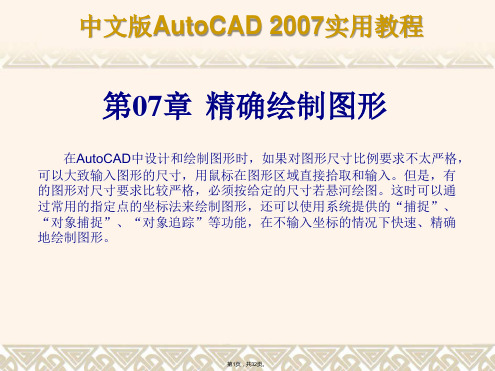
中文版AutoCAD 2007实用教程
坐标的表示方法
在AutoCAD 2007中,点的坐标可以使用绝对直角坐标、绝对极坐标、相对直角坐 标和相对极坐标4种方法表示,它们的特点如下。
绝对直角坐标:是从点(0,0)或(0,0,0)出发的位移,可以使用分数、小数或科学 记数等形式表示点的X轴、Y轴、Z坐标值,坐标间用逗号隔开,例如点(8.3,5.8)和 (3.0,5.2,8.8)等。
使用对象捕捉和自动追踪功能绘制综合图形
第2页,共32页。
中文版AutoCAD 2007实用教程
本章知识点
使用坐标系 设置捕捉和栅格 使用GRID与SNAP命令
使用正交模式 打开对象捕捉功能
运行和覆盖捕捉模式 使用自动追踪 使用动态输入
第3页,共32页。
中文版AutoCAD 2007实用教程
第16页,共32页。
中文版AutoCAD 2007实用教程
使用GRID命令
执行GRID命令时,其命令行显示如下提示信息。
指定栅格间距(X)或[开(ON)/关(OFF)/捕捉(S)/主(M)/自适应(D)/跟随(F)/纵横向间距(A)] <10.0000>:
默认情况下,需要设置栅格间距值。该间距不能设置太小,否则将导致图形模糊及屏幕重画太慢, 甚至无法显示栅格 。
第9页,共32页。
中文版AutoCAD 2007实用教程
设置当前视口中的UCS
在绘制三维图形或一幅较大图形时,为了能够从多个角度观察图形的不同侧面 或不同部分,可以将当前绘图窗口切分为几个小窗口(即视口)。在这些视口中,为 了便于对象编辑,还可以为它们分别定义不同的UCS。当视口被设置为当前视口 时,可以使用该视口上一次处于当前状态时所设置的UCS进行绘图。
习题(第一章 Auto CAD 2007中文版操作环境)

第一章Auto CAD 2007中文版操作环境一、填空1.Auto CAD 2007的用户界面是由、菜单栏、、、命令窗口和组成。
2.菜单后方的三角形符号表示该菜单有,菜单后的“…”表示该菜单以打开方式执行命令。
3.屏幕上的工具栏有工具栏和工具栏两种状态。
4.界面中常用的工具栏有、、图层对象特性工具栏、标注样式工具栏、、。
5.命令窗口由命令行和两部分组成。
6.在其他命令行执行过程中执行,执行完了可以继续执行原命令的命令称为命令,只能在其他命令执行中间才能调用的命令称为命令。
7.用键可取消一个正在执行但为执行完的命令,也可用来退出或关闭下拉菜单。
图形文件管理包括建立新的图形文件,以及保存现有的图形文件等操作。
8.图形单位设置中, 默认角度的零度轴方向为水平向__ ,其默认角度旋向为_ _方向. 默认角度的旋转方向___ _为正,为负。
9.表示在模型空间设置矩形绘图区域,也叫绘图界限或绘图范围,当界限检查开关为(ON或OFF)时,控制绘图只能在界限内定点来绘制。
10.屏幕显示控制命令只改变图形在屏幕上的显示,而图形本身的绝对大小以及在世界坐标系中的位置是的.11.Auto CAD坐标的输入方法分为的输入方法和输入方法两种,而直角坐标输入的方法又分为绝对直角坐标和。
12.捕捉命令不能单独调用,只能在绘图或编辑命令中调用,属命令。
13.捕捉模式设置中,一般设置__ ____的捕捉模式,但最好不要设置__ __的捕捉项。
14.是将绘图中的重复性内容设置并独立保存为特定文件格式(*·d w t)的一种设置文件。
15.图形样板以专门的图形样板文件格式存贮在磁盘上。
16.图形样板可以在空间设置,也可以在图纸空间设置.17.图形样板可随时用也只能用命令调用.18.是一种用于附着图形属性信息的无穷大的、三维的二维的电子图纸或三维电子造型空间。
19.用图层绘制图形时,新对象的各种特性由当前的默认设置决定,即为_______.20.各图层具有相同的坐标系、和显示缩放倍数,各图层能自动对齐定位。
2007版CAD操作讲义
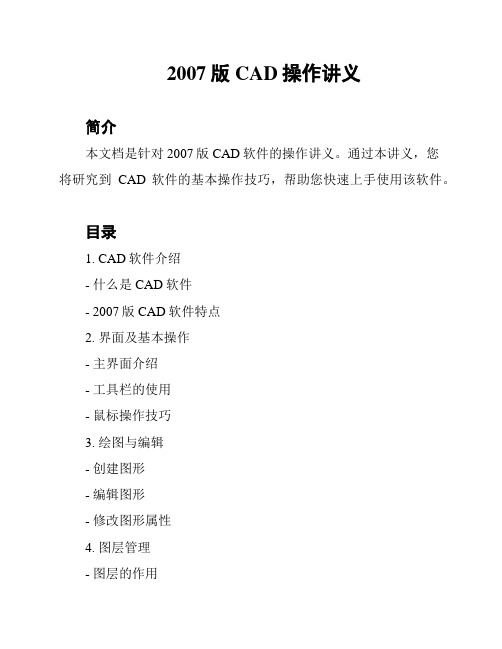
2007版CAD操作讲义
简介
本文档是针对2007版CAD软件的操作讲义。
通过本讲义,您
将研究到CAD软件的基本操作技巧,帮助您快速上手使用该软件。
目录
1. CAD软件介绍
- 什么是CAD软件
- 2007版CAD软件特点
2. 界面及基本操作
- 主界面介绍
- 工具栏的使用
- 鼠标操作技巧
3. 绘图与编辑
- 创建图形
- 编辑图形
- 修改图形属性
4. 图层管理
- 图层的作用
- 图层的创建和管理
- 图层的显示与隐藏
5. 块与外部参照
- 块的创建与使用
- 外部参照的引入与管理
6. 尺寸与标注
- 标注的种类
- 尺寸的创建与编辑
- 标注样式设置
7. 打印与输出
- 打印设置
- 输出图纸
- 打印预览
8. 常见问题解答
- CAD软件常见问题解答
- 常见错误及解决方案
注意事项
- 本讲义适用于2007版CAD软件,其他版本的CAD软件操作可能会有差异。
- 请按照讲义中的步骤进行操作,注意细节和顺序。
- 在研究过程中遇到问题时,请参考常见问题解答部分。
结尾语
通过本讲义的研究,相信您能够掌握2007版CAD软件的基本
操作技巧,提高工作效率。
如果您还有任何问题或需要进一步帮助,请随时联系我们。
祝您使用愉快!。
- 1、下载文档前请自行甄别文档内容的完整性,平台不提供额外的编辑、内容补充、找答案等附加服务。
- 2、"仅部分预览"的文档,不可在线预览部分如存在完整性等问题,可反馈申请退款(可完整预览的文档不适用该条件!)。
- 3、如文档侵犯您的权益,请联系客服反馈,我们会尽快为您处理(人工客服工作时间:9:00-18:30)。
中文版AutoCAD 2007实用教程
第17章
填空题 1. 图元文件 ACIS 3D Studio 2. “浏览” 3. 超级链接 4. PNG JPG 5. 线框 消隐 渲染 选择题 1. D 2. B 简答题 略。 操作题 略。
3. A
4. B
中文版AutoCAD 2007实用教程
第16章
填空题 1. 对象 2. 不可见 固定 验证 预置 3. WBLOCK 4. 坐标原点 Base 5. ATTEXT 6. 外部参照 7. 类型 路径类型 8. 搜索 选择题 1. B 2. D 简答题 略。 操作题 略。 操作题 略。
3. D
4. B
第6章
填空题 1.视图 2. 鸟瞰 3. 缩小 4. 平铺视口 选择题 1. C 简答题 略。 操作题 略。
2. A
3. A
4. C
中文版AutoCAD 2007实用教程
第7章 填空题 1. 直角坐标 绝对极坐标 相对直角坐标 相对极坐标 2. 世界坐标系(WCS) 用户坐标系(UCS) 3. 极轴追踪 对象捕捉追踪 4. 自动捕捉 5. 动态输入 选择题 1. A 2. B 简答题 略。 操作题 略。
4. CΒιβλιοθήκη 中文版AutoCAD 2007实用教程
第11章 填空题 1. 标注文字 尺寸线 尺寸界线 尺寸线的端点符号 起点 2. 标记 直线 3. 标注文字 尺寸线 尺寸箭头 4. 外观 位置 对齐方式 5. 所标注的尺寸数值 大小 准确度 选择题 1. C 2. C 3. B 简答题 略。 操作题 略。
第13章
填空题 1. 柱坐标 球坐标 2. FACETRES 0.01~10 平滑 3. 圆弧段 4. “视图”|“运动路径动画” 5. “绘图”|“样条曲线” 共面点 选择题 1. A 2. A 简答题 略。 操作题 略。
中文版AutoCAD 2007实用教程
第14章 填空题 1. 三维实体 网格面 2. SURFTAB1 SURFTAB2 3. 长 宽 高 4. “绘图”|“建模”|“圆锥体”命令 5. 圆环 圆管 选择题 1. B 2. B 简答题 略。 操作题 略。
3. C
中文版AutoCAD 2007实用教程
第8章
填空题 1. 平行线 2. 直线段 圆弧段 3. 全部接合 4. 元素 5. 拟合 非均匀关系基本样条曲线(NURBS) 6. 拟合公差 7. 闭合 零 选择题 1. A 2. D 3 A 4. B 简答题 略。 操作题 略。
中文版AutoCAD 2007实用教程
中文版AutoCAD 2007实用教程
第1章 填空题 1.绘制与编辑图形 标注图形尺寸 渲染三维图形 输出与打印图形 2.自定义用户界面 3.命令行 4.模型 布局 5. AutoCAD经典 三维建模 选择题 1. C 2. B 3. C 4. C 5. B 6. D 7. A 简答题 略。 操作题 略。
第9章
填空题 1. 面域 2. 2. 并集 差集 交集 3. 孤岛 4. 普通 外部 忽略 选择题 1. D 2. D 简答题 略。 操作题 略。
3. B
中文版AutoCAD 2007实用教程
第10章 填空题 1. “文字样式” 2. 2. Standard Txt.shx 3. –85 °~ 85 ° 正 4. TEXTFILL TEXTQLTY 5. “绘图”|“表格” 6. 表格样式 7. 有标题行 包含标题行 8. 插入块 选择题 1. D 2. B 3. A 简答题 略。 操作题 略。
3. B
中文版AutoCAD 2007实用教程
第15章 填空题 1. 三维移动 三维旋转 对齐 三维镜像 三维阵列 2. 并集 差集 交集 干涉 3. 面域 主体 4. XY 坐标轴 5. 选定样式的面设置 环境设置 边设置 6. 亮显 移动光源 添加光源 7. 点光源 平行光源 聚光灯光源 选择题 1. A 2. C 3. B 简答题 略。 操作题 略。
中文版AutoCAD 2007实用教程
第2章 填空题 1. 绘图菜单 绘图工具栏 屏幕菜单 绘图命令 2. 单点 多点 定数等分 定距等分 3. 水平 垂直 4. 显示 窗口元素 显示屏幕菜单 5. 相切、相切、半径 6. 无限延伸 绘制辅助线 选择题 1. D 2. B 3. D 简答题 略。 操作题 略。
3. OOPS UNDO
3. C 6. D
中文版AutoCAD 2007实用教程
第5章
填空题 1. 图层特性管理器 2. acad.lin acadiso.lin 3. 图层转换器 4. 随层 选择题 1. B 2. C 简答题 略。 操作题 略。
3. C
4. D
中文版AutoCAD 2007实用教程
中文版AutoCAD 2007实用教程
第12章 填空题 1. 线性标注 对齐标注 基线标注 连续标注 2. 快速标注 3. “标注” 4. 特征控制框 形状 轮廓 方向 位置 跳动的偏差 5. 所标注尺寸 被标注对象 选择题 1. A 2. B 3. A 简答题 略。 操作题 略。
4. C
中文版AutoCAD 2007实用教程
4. C
中文版AutoCAD 2007实用教程
第3章
填空题 1. 控制点 2. 编组 编组 3. 缩小 放大 4. 快速选择 选择集 5. 选择 选择题 1. A 2. B 3. C 简答题 略。 操作题 略。
中文版AutoCAD 2007实用教程
第4章 填空题 1. MIRRTEXT 2. 直接拾取 4. 基点 位移矢量 5. 打断于点 6. 交叉窗口 交叉多边形 7. 一半 选择题 1. B 2. C 4. A 5. A 简答题 略。 操作题 略。
